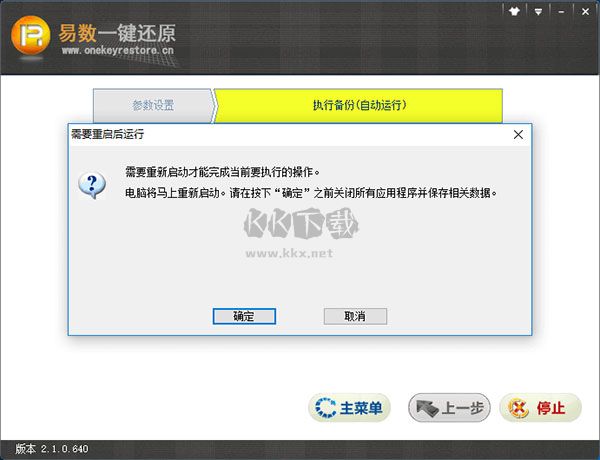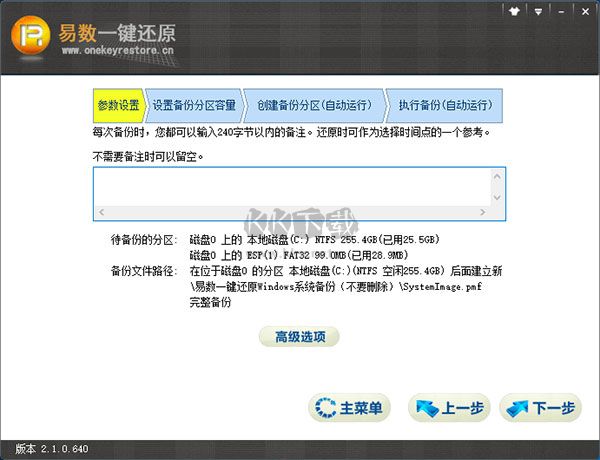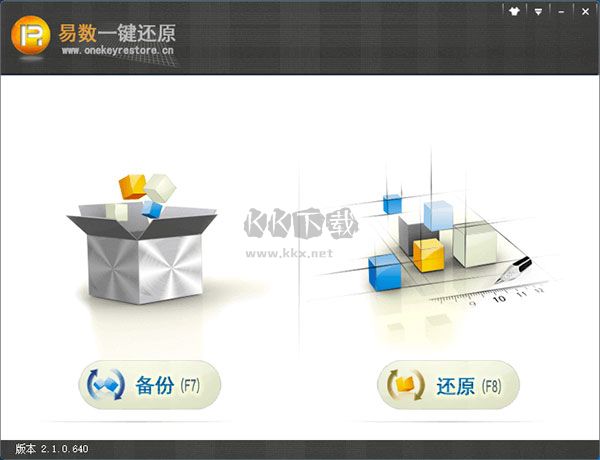易数一键还原2024最新版本是一款及时是没有任何处理经验的用户也可以轻松上手操作的备份还原工具,软件能够对系统实现各种备份以及还原操作,简单一键就可以完成,软件使用界面没有任何广告,强大的兼容性,能够对多种系统进行使用,同时本软件没有任何的使用限制。
易数一键还原2024最新版本使用方法
1、运行易数一键还原软件,在主界面中,点击“备份”按钮,就开始进入了备份系统的操作
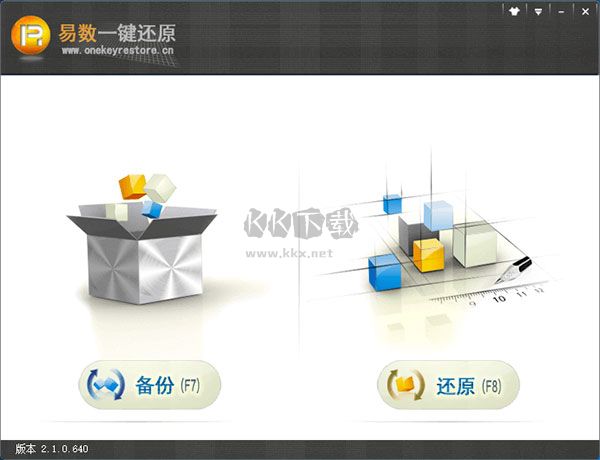
2、备份操作的第一个步骤是参数设置,易数一键还原软件会根据您电脑的硬盘使用状况,智能的为您选择更优的参数设置,大多数情况下,直接点击“下一步”按钮即可。
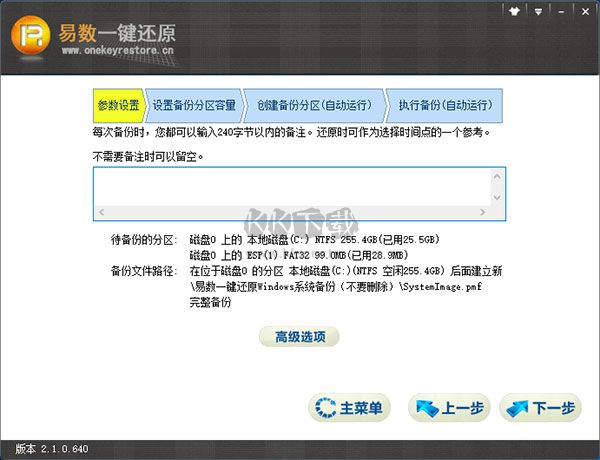
3、接下来,易数一键还原软件会提示您,需要重新启动电脑。
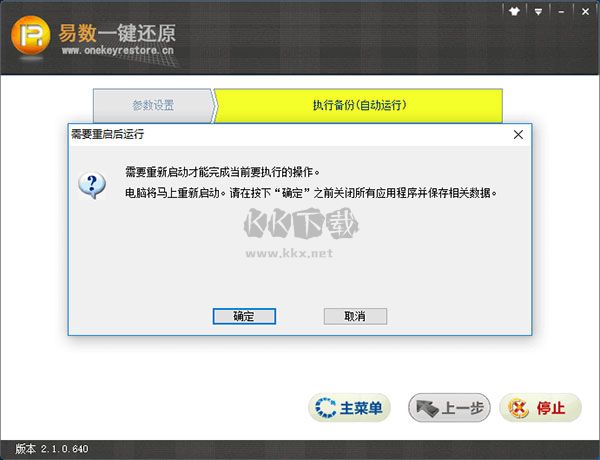
4、然后,易数一键还原软件会自动重启系统,执行系统分区的备份操作
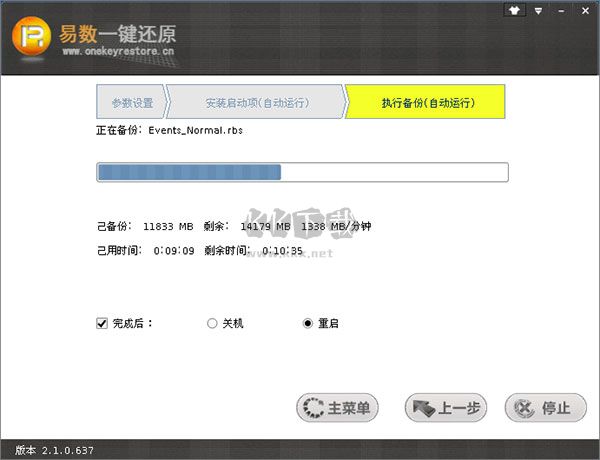
易数一键还原2024最新版本还原系统
1、运行易数一键还原软件:首先,确保您的电脑已经安装了该软件。如果这是首次运行,软件会提示您备份系统。如果您选择“是”,软件将开始备份系统的操作。
2、点击“还原”按钮:在软件的主界面中,找到并点击“还原”按钮。
3、选择还原时间点:软件会提示您选择还原的时间点。这里可以看到您之前备份时输入的备注信息。
4、确认还原信息:点击“下一步”按钮,软件会显示还原的信息,请您确认。
5、注意安全提示:由于操作涉及到磁盘底层,可能会被某些防病毒软件警告或阻止。但请放心,易数一键还原是安全的,不会有任何恶意操作。
6、自动重启系统:软件将自动重启计算机,进入DOS模式或Windows环境,执行系统分区的还原操作。
7、等待还原完成:还原过程可能需要一段时间,具体取决于您的网络连接和系统大小。完成后,系统将会自动重启。
8、查看还原效果:重启后,您应该能够看到系统已经恢复到之前的备份状态。
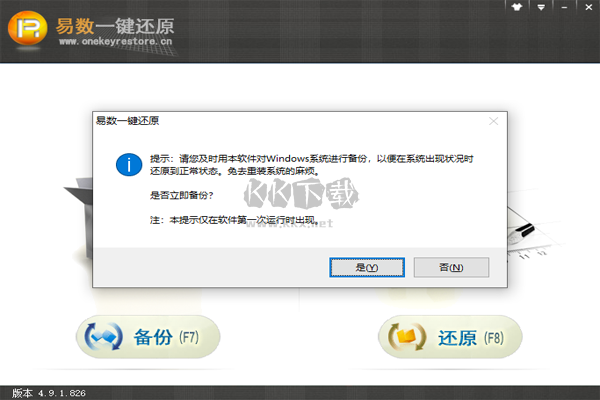
易数一键还原2024最新版本删除还原点
1、打开“控制面板”:点击开始菜单,然后选择“控制面板”。
2、进入“系统和安全”:在控制面板中,找到“系统和安全”选项,然后点击进入。
3、打开“系统”:在“系统和安全”页面中,找到“系统”选项,然后点击进入。
4、进入“系统保护”:在“系统”页面中,找到左侧的“系统保护”选项,然后点击进入。
5、选择系统驱动器:在“系统保护”页面中,您将看到列出的驱动器。选择您想要清理还原点的系统驱动器(通常是C盘),然后点击“配置”按钮。
6、调整还原设置:在“系统保护设置”对话框中,您可以看到当前的还原点设置。如果您想要清理所有还原点,可以点击“删除”按钮。如果您只想保留最新的还原点,可以选择“只保留最新的还原点”。
7、确认操作:在删除还原点之前,系统会提示您进行确认。请确保您已经备份了重要的文件和数据,因为删除还原点后将无法恢复。
8、清理还原点:一旦您确认删除操作,系统将开始清理还原点。这可能需要一些时间,具体取决于您的系统性能和还原点的数量。
9、完成清理:一旦清理完成,系统会显示一个确认消息。您可以关闭对话框,并继续使用电脑。
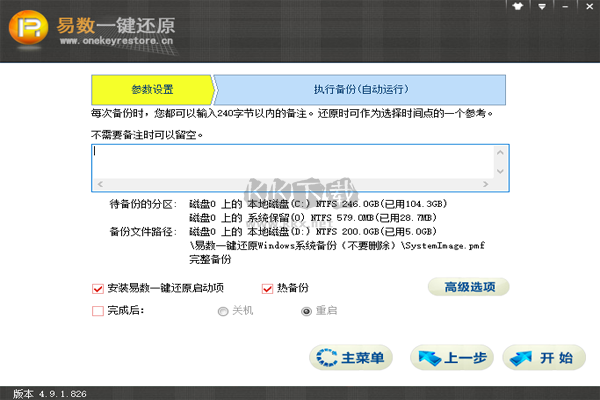
易数一键还原2024最新版本特色
系统与文件备份
支持PC机与服务器系统的备份与还原,即便存在系统保留分区,也不影响备份和还原操作。此外,软件还可以对非系统分区进行备份和还原。
支持UEFI和安全启动
支持EFI架构的操作系统的系统备份与还原软件。易数一键还原既支持传统的MBR分区,并且对于GPT系统分区的备份与还原同样支持!
基于DiskGenius内核
易数科技自主研发的备份与还原软件。基于DiskGenius内核,功能强大,安全稳定,确保您始终有可信赖的数据副本。
全中文向导式界面
易数一键还原使用了全中文的向导式操作界面,用户只需点击几下鼠标,即可轻松地完成系统备份及恢复工作。零技术基础初学者也能玩转电脑系统
速度快 体积小
备份与还原速度极快,生成的备份文件占用硬盘空间小。一般配置的电脑,备份与还原速度都在 1G/每分钟 以上,备份与还原一个 Windows 7 系统,只需要几分钟。
增量备份与多时间点还原
在完整备份或最后一次备份的基础上只对新添加或是改变的数据进行备份,既提高速度又节约硬盘空间。用户可以创建多个时间点,以便将系统还原到任意时间点,极大提高软件实用性。